有些华为win11用户在使用电脑一段时间之后发现系统默认的分盘不是很合理,那么应该怎么重新分盘呢?方法很简单,大家先打开管理面板,之后点击磁盘管理,在打开窗口中找到要分区的磁盘右键选择压缩卷,输入想要的空间量数值,然后就会有未分配的分区出现,你将它合并到其他想要扩容的磁盘就可以了。
华为win11官方版下载地址(点击下载)
华为电脑分盘怎么分win11:
1、桌面右键点击此电脑,在打开的菜单项中,选择管理。
2、计算机管理窗口,点击左侧存储下的磁盘管理。
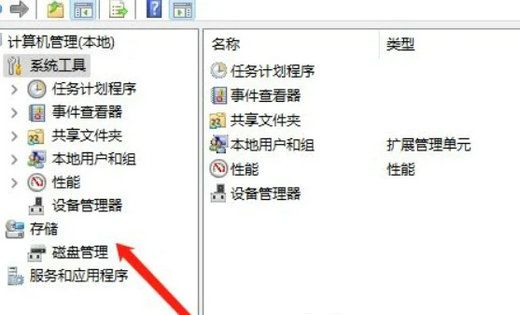
3、选择要分区的磁盘,并点击右键。
4、在打开的菜单项中,选择压缩卷。
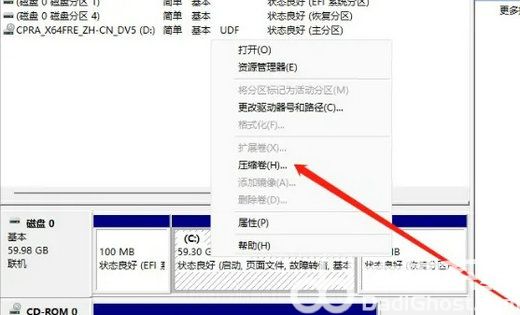
5、此时能够得出压缩空间的数值,输入需要的压缩空间,点击压缩。
6、压缩完成后,会有一个未分配的分区,点击右键,在打开的菜单项中,选择新建简单卷。
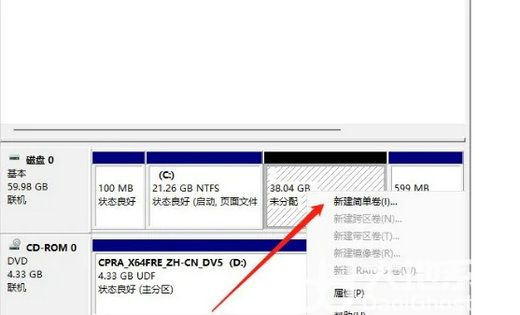
7、新建简单卷向导,点击下一步继续。
8、新建的简单卷,磁盘格式要选择为NTFS。
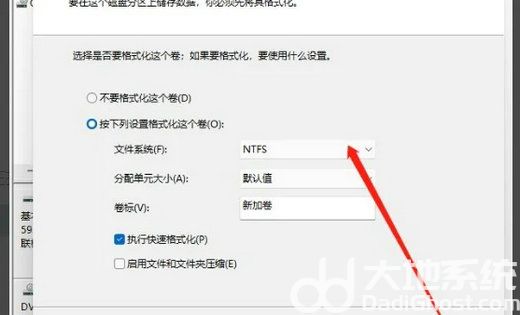
9、最后,进入到此电脑磁盘管理器,就可以看到刚才新建的分区了。
以上就是华为电脑分盘怎么分win11 华为win11分盘操作步骤一览的内容分享了。